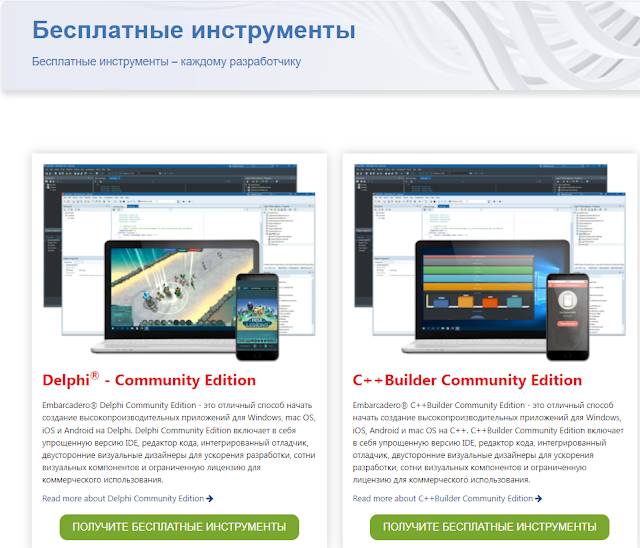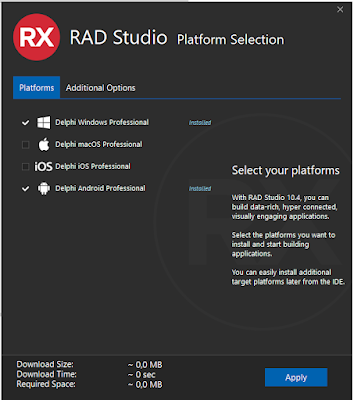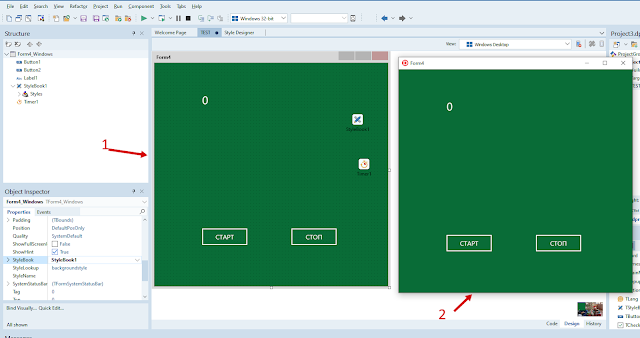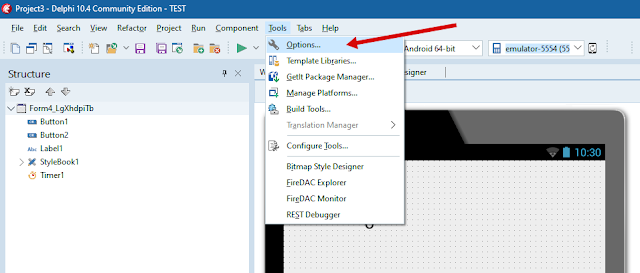В ходе знакомство со средой мы создадим простое приложение, которое соберём под android.
Знакомство и Установка.
Для начала, при вбивании языка Delphi в поисковые машины, нас перебрасывают на страницы Embarcadero. Когда- то, 10 лет назад Delphi разрабатывала компания Borland, но последние пять лет вся разработка перешла в Embacadero.
Предыдущие версии языка были заточены под разработку приложений под windows.
Современный вариант языка развивается в сторону мультиплатформенности.
Современный вариант языка развивается в сторону мультиплатформенности.
Теперь можно собираать наши приложения под самые известные операционные системы: Windows, MacOS, Android, iOS, Linux...
Далее, нажав F12 и перейдя в окно, кликнем два раза по кнопке "Стоп". Пропишем для неё остановку таймера.
Timer1.Enabled:=false;
Для второго случая вам понадобиться телефон или планшет в котором активирован "режим разработчика".
Он активизируется в настройках - о телефоне - номер версии. Кликаете по номеру версии 4 и более раз и у вас появится надпись - "Вы разработчик".
Далее, вам нужно перейти в окно Настройки- Дополнительные настройки-Режим разработчика и активировать режим "Отладка по USB".
Последняя на данний момент версия Rad Studio 11.1. Официальный сайт.
Embacadero развивает множество продуктов для разботки как платные, так и бесплатные.
Рассмотрим варианты бесплатных приложений (посетите страницу и выберите нужный софт):
Рассмотрим варианты бесплатных приложений (посетите страницу и выберите нужный софт):
Многие бесплатные продукты бесплатны на определённый срок и до тех пор пока ваши приложения не начнут приносить доход, примерно, 5000$ за год и более.
Сейчас рассмотрим вариант Delphi - Community Edition - это бесплатная студия для разработки кода. На момент написания статьи это RAD Studio 10.4 Community.
При скачивании программы вас попросят пройти регистрацию, чтобы привязать вашу почту к данному продукту и лицензионному ключу, который позволит вам работать с программой целый год.
Обычно в течении года выходит новый релиз Community программы с более новыми решениями.
Обычно в течении года выходит новый релиз Community программы с более новыми решениями.
Во время установки студии вам предложат установитьпакеты под различные операционные системы. Для теста выберем Windows и Android.
Скачав и установив программу вы можете запустить её.
Результат представлен ниже.
Результат представлен ниже.
В стартовом окне можно выбрать вариант приложения под определённые задачи:
- создание приложения только под windows
- создание мультиплатформенного приложения
- создание модуля, библиотеки, кустарного проекта.
Справа есть ссылки на видеоанонсы и вебинары по продуктам Embacadero.
Разработка мультиплатформенного приложения.
Выберим разработку приложение под мультиплатформенную реализацию.
В качестве теста создадим приложение таймер.
При нажатии кнопки "Старт" запускается таймер, а при нажатии "Стоп" - останавливается.
Для этого нам понадобиться поле для отображения текста - Tlabel
Понадобятся две кнопки - TButton
И главный компонент системный инструмент таймер - TTimer
Все они располагаются в окне приложения в таком виде в каком вы хотели бы это видеть.
Для поля TLabel изменим поле "Text" на значение "0".
Кликнув два раза по значку TTimer перейдём к написанию кода. Здесь мы должны отправлять данные с таймера на текстовое поле Label и перезаписывать его с новым значением.
Label1.Text:=IntToStr(StrToInt(Label1.Text)+1);
Label1.Text:=IntToStr(StrToInt(Label1.Text)+1);
Прописываем это в том месте где замигает курсор - в созданной процедурной функции для таймера.
Полный код
procedure TForm4.Timer1Timer(Sender: TObject);
begin
Label1.Text:=IntToStr(StrToInt(Label1.Text)+1);
end;
Нажав F12, перейдём к окну приложения и кликнем два раза по кнопке "Старт".
Пропишем код для обнуления значений в TLabel и запуска TTimer.
Label1.Text := '0';
Timer1.Enabled:=true;
Timer1.Enabled:=false;
Всё, наше приложение готово.
Скомпилируем его, нажав на зелёный треугольничек. Дождёмся компиляции и наслаждаемся нашей первой программой.
Скомпилируем его, нажав на зелёный треугольничек. Дождёмся компиляции и наслаждаемся нашей первой программой.
Ниже, под цифрой 2 представлено скомпилированное приложение.
По умолчанию мы скомпилировали под Windows.
Для того чтобы скомпилировать приложение под android необходимо сделать несколько шагов:
Для того чтобы скомпилировать приложение под android необходимо сделать несколько шагов:
1. Выбрать платформу Android (разрядность не сильно важна) - это можно сделать в верхнем поле или в поле Project во вкладке Target Platform.
2. Над приложение есть выбор Стиля - через что смотреть - через компьютер или мобильное приложение.
3. Во вкладке Tools выберите Options и найдите адрес расположения android SDK
4. Скопировав адрес перейдите по нему вставив в "проводник"
Найдите в открывшейся папке SDK Manager и запустите его
Здесь вы можете выставить галочки для тех версий android, для которых хотите разрабатывать приложение.
5. Для того чтобы приложение скомпилировалось без проблем, то вам нужно либо создать эмулятор устройства, либо подключить своё мобильное устройство по USB.
Первый случай не всегда корректно работает и его создают в SDK Manager, открыв вкладку Tools данного окна.
Первый случай не всегда корректно работает и его создают в SDK Manager, открыв вкладку Tools данного окна.
Выбираем версию андроида и характеристики потенциального устройства и после нажимаем "OK"
Он активизируется в настройках - о телефоне - номер версии. Кликаете по номеру версии 4 и более раз и у вас появится надпись - "Вы разработчик".
Далее, вам нужно перейти в окно Настройки- Дополнительные настройки-Режим разработчика и активировать режим "Отладка по USB".
После этого можете подключаться к ПК и дать разрешение на телефоне всплывающему окну.
Через какое то время RAD Studio обнаружит ваш телефон. Его или эмулятор нужно выбрать.
Скомпилированные файлы храняться в папках bin там где и исходные проекты.
Незабудьте перед компиляцией предварительно сохранить свой проект.
Незабудьте перед компиляцией предварительно сохранить свой проект.
Небольшое разъяснение по данной статье представлено на видео